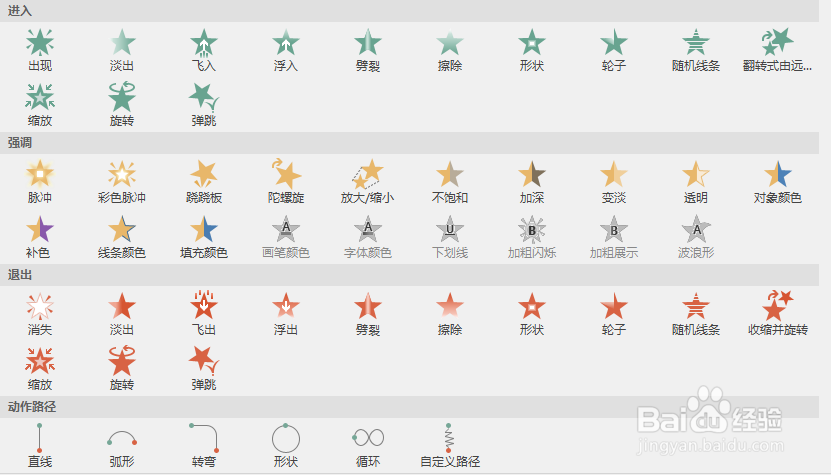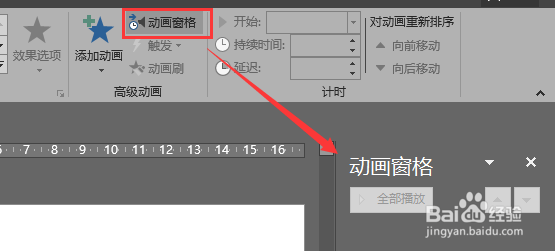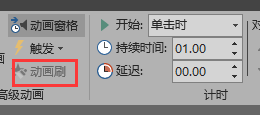今天落小编带大家一起学习幻灯片动画的设置。所谓动画,就是对象进入和退出幻灯片的方式。一个ppt文稿如果没有动画,会让人觉得单调,缺乏感染力,同时也会丢失ppt最有魅力的部分。那么幻灯片的动画要怎么设置呢?
工具/原料
ppt 2013
1.幻灯片的切换效果
1、先来看看幻灯片的切换效果,它一般是针对所有幻灯片,不是应用在某个对象上。切换效果决定了放映时新幻灯片进入的方式,也就是从第一页到第二页,第二页是以什么方式出现的。
2、设置幻灯片的切换是很方便的,单击”切换"菜单,打开”切换到此幻灯片“的下拉三角,我们看到这里有三种类型的切换方式,分别是细微型、华丽型和动态内容。
3、ppt2013版本在华丽型里面增加了几种切换方式,风、飞机、日式折纸等都是新增的。咱们选中所有幻灯片,设置同一种切换,然后在“计时”选项栏来设置切换效果。
4、在这里可以设置幻灯片切换的声音,根据幻灯片放映的主题和场合来选择声音,也可以选择默认的无声音。持续时间默认是1秒,也可以根据放映需要自己设置数值。
5、换片方式有两种,用鼠标单击切换和自动切换,如果需要自动切换的话要设置自动换片的时间。都设置好了以后,选择“全部应用”,这样所有幻灯片都是一样的切换效果了。
2.创建对象动画
1、打开“动画”菜单栏,在“动画”选项里我们看到动画效果主要有四类:进入、强调、退出、和动作路径,和以前的版本相比,ppt 2013动画的添加更加简便,直接在这个选项卡就能进行设置。
2、在设置动画之前,我建议先打开“动画窗格”选项,在这里我们可以快速知道对象添加了哪些动画,有哪些效果。
3、前面我们是设置对象单一动画效果,如果我想要一个对象从进入、强调再到退出,这个效果能不能实现呢?当然可以,现在一个对象已经设置了浮入效果,再来给它加一个强调效果。在添加强调动画时要注意,如果我们直接把强调效果加在对象上,那么强调效果会替换原来的进入效果,所以我们要选择“添加动画”,在这里可以加入强调和退出的效果,先添加个强调的“脉冲”效果,退出效果选择“浮出”,一起播放来看一下。
4、除了这些,咱们还可以进行更多的动画效果设置。我们看到浮入的方向是从下向上,找到动画栏右侧有个“效果选项”,选择“下浮”,我们看到预览显示浮入方向变成了从上向下。在最右侧的计时选项栏里,我们还可以修改动画的顺序,可以选择单击出现,或者与上一动画同时、上一动画之后出现,也可以对动画重新排序。
5、如果觉得动画时间持续比较短,也可以调整动画的时间和延迟的时间。这里还有一个很方便的功能——动画刷。它和格式刷是一样的作用,不过格式刷复制的是格式,动画刷复制的是动画。比如这一页标题的动画我想应用到下一页的标题,就可以用动画刷来完成。选中标题单击“动画刷”,到下一页再刷一下标题就可以了。